Cisco Business 350シリーズスイッチでのセキュアシェル(SSH)ユーザ認証設定の設定
目的
この記事では、Cisco Business 350シリーズスイッチでクライアントユーザ認証を設定する方法について説明します。
概要
セキュアシェル(SSH)は、特定のネットワークデバイスにセキュアなリモート接続を提供するプロトコルです。この接続は、暗号化されている点を除き、Telnet接続に似た機能を提供します。SSHを使用すると、管理者はコマンドラインインターフェイス(CLI)を使用して、サードパーティプログラムを使用してスイッチを設定できます。
SSHを介したCLIモードでは、管理者はセキュアな接続でより高度な設定を実行できます。SSH接続は、ネットワーク管理者が物理的にネットワークサイトに存在しない場合に、ネットワークをリモートでトラブルシューティングする際に役立ちます。スイッチを使用すると、管理者はユーザを認証および管理して、SSH経由でネットワークに接続できます。認証は、ユーザが特定のネットワークへのSSH接続を確立するために使用できる公開キーを介して行われます。
SSHクライアント機能は、デバイスの認証と暗号化を提供するためにSSHプロトコル上で実行されるアプリケーションです。これにより、デバイスはSSHサーバを実行する別のデバイスにセキュアで暗号化された接続を確立できます。認証と暗号化を使用すると、SSHクライアントは非セキュアTelnet接続を介したセキュアな通信を可能にします。
該当するデバイス |ソフトウェアバージョン
- CBS350 (データシート) | 3.0.0.69 (最新版をダウンロード)
- CBS350-2X(データシート) | 3.0.0.69 (最新版をダウンロード)
- CBS350-4X(データシート) | 3.0.0.69 (最新版をダウンロード)
SSHクライアントユーザ認証設定の設定
SSHサービスの有効化
アウトオブボックスデバイス(工場出荷時のデフォルト設定のデバイス)の自動設定をサポートするために、SSHサーバ認証はデフォルトで無効になっています。
ステップ1:Webベースのユーティリティにログインし、[Security] > [TCP/UDP Services]を選択します

ステップ2:[SSH Service]チェックボックスをオンにして、SSHを介したスイッチコマンドプロンプトへのアクセスを有効にします。

ステップ3:[Apply]をクリックしてSSHサービスを有効にします。

SSHユーザ認証設定の設定
このページを使用して、SSHユーザ認証方式を選択します。パスワード方式を選択すると、デバイスにユーザ名とパスワードを設定できます。公開キー方式または秘密キー方式を選択した場合は、Ron Rivest、Adi Shamir、Leonard Adleman(RSA)またはデジタル署名アルゴリズム(DSA)キーを生成することもできます。
RSAとDSAのデフォルトキーペアは、デバイスの起動時に生成されます。これらのキーの1つは、SSHサーバからダウンロードされるデータの暗号化に使用されます。RSAキーはデフォルトで使用されます。ユーザがこれらのキーの1つまたは両方を削除すると、再生成されます。
ステップ1:スイッチのWebベースのユーティリティにログインし、[Display Mode]ドロップダウンリストから[Advanced]を選択します。
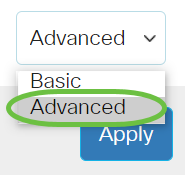
ステップ2:メニューから[Security] > [SSH Client] > [SSH User Authentication]を選択します。


ステップ3:[Global Configuration]で、目的の[SSH User Authentication Method]をクリックします。

デバイス(SSHクライアント)がSSHサーバへのSSHセッションを確立しようとすると、SSHサーバはクライアント認証に次のいずれかの方法を使用します。
- [パスワード別(By Password)]:このオプションでは、ユーザ認証用のパスワードを設定できます。これはデフォルト設定で、デフォルトパスワードはanonymousです。このオプションを選択した場合は、ユーザ名とパスワードのクレデンシャルがSSHサーバで確立されていることを確認します。
- [RSA公開キー別(RSA Public Key)]:このオプションを使用すると、ユーザ認証にRSA公開キーを使用できます。RSAキーは、大きな整数の分解に基づく暗号化キーです。このキーは、SSHユーザ認証に使用される最も一般的なキーのタイプです。
- DSA公開キー:このオプションでは、ユーザ認証にDSA公開キーを使用できます。DSAキーは、ElGamal離散アルゴリズムに基づく暗号化キーです。このキーは、認証プロセスに時間がかかるため、SSHユーザ認証には一般的に使用されません。
この例では、[By Password]が選択されています。
ステップ4:[Credentials]領域で、[Username]フィールドにユーザ名を入力します。

この例では、ciscosbuser1が使用されています。
ステップ5:(オプション)ステップ2で「パスワード別」を選択した場合は、メソッドをクリックし、「暗号化」または「プレーンテキスト」フィールドにパスワードを入力してください。
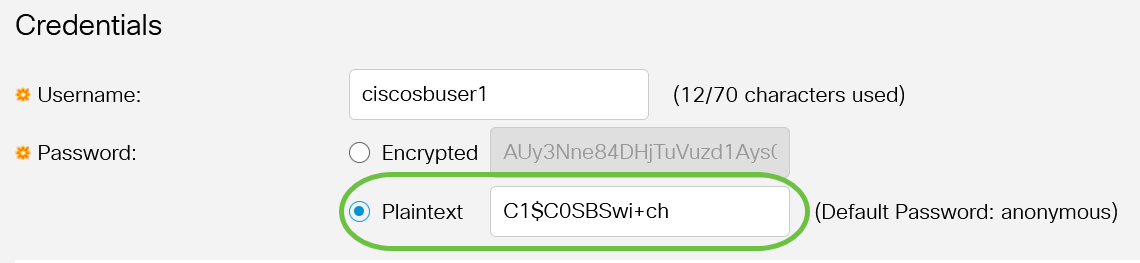
次のオプションがあります。
- [暗号化(Encrypted)]:このオプションでは、パスワードの暗号化バージョンを入力できます。
- プレーンテキスト:このオプションでは、プレーンテキストのパスワードを入力できます。
この例では、プレーンテキストを選択し、プレーンテキストのパスワードを入力します。
ステップ6:[Apply]をクリックして認証設定を保存します。
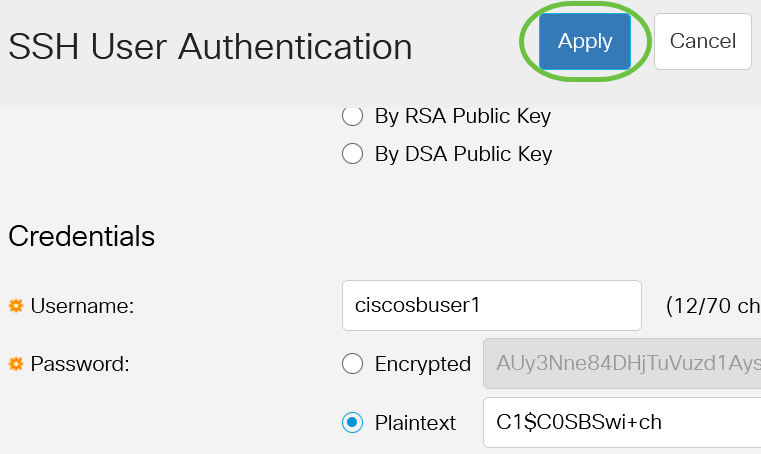
ステップ7:(オプション)デフォルトのユーザー名とパスワードを復元するには、「デフォルトのクレデンシャルを復元する」をクリックし、「OK」をクリックして続行します。

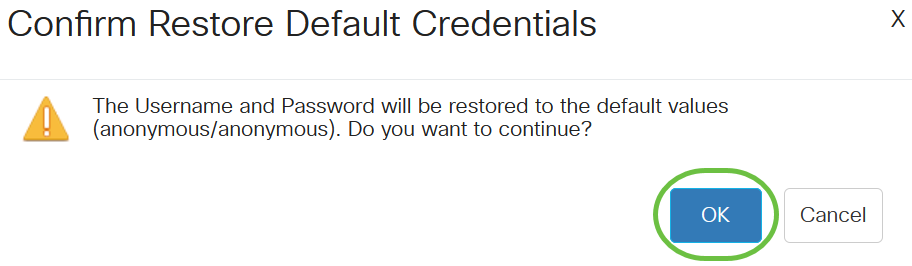
ユーザ名とパスワードがデフォルト値に戻ります。匿名/匿名
ステップ8:(オプション)ページの機密データをプレーンテキスト形式で表示するには、「機密データをプレーンテキストとして表示」をクリックし、「OK」をクリックして続行します。


SSHユーザキーテーブルの設定
ステップ9:管理するキーのチェックボックスをオンにします。

この例では、RSAが選択されています。
ステップ10:(オプション)新しいキーを生成するには、[生成]をクリックします。新しいキーがチェックされたキーを上書きし、[OK]をクリックして続行します。

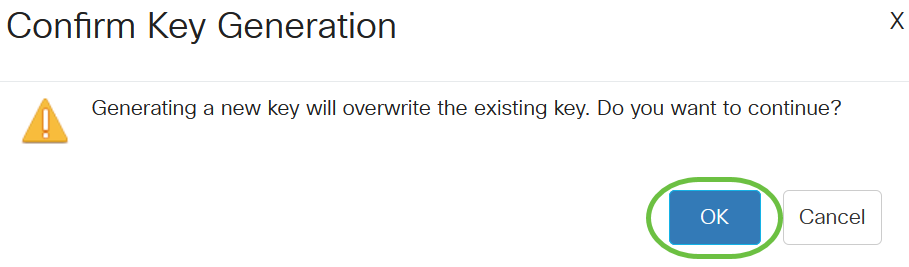
ステップ11:(オプション)現在のキーを編集するには、[編集]をクリックします。

ステップ12:(オプション)[Key Type]ドロップダウンリストからキータイプを選択します。
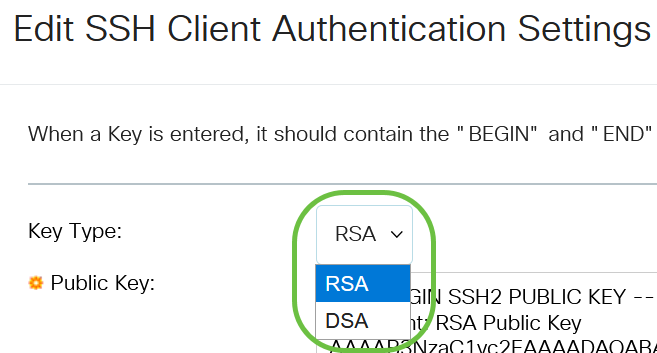
この例では、RSAが選択されています。
ステップ13:(オプション)[Public Key]フィールドに新しい公開キーを入力します。

ステップ14:(オプション)[秘密キー]フィールドに新しい秘密キーを入力します。
秘密キーを編集したり、[暗号化]をクリックして現在の秘密キーを暗号化テキストとして表示したり、[プレーンテキスト]をクリックして現在の秘密キーをプレーンテキストで表示したりできます。
ステップ15: (オプション)ページの暗号化データをプレーンテキスト形式で表示するには、[機密データをプレーンテキストとして表示する]をクリックし、[OK]をクリックして続行します。

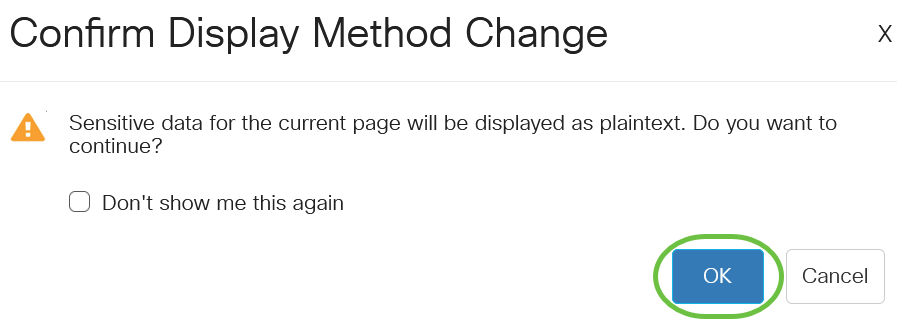
ステップ16:[Apply]をクリックして変更を保存し、[Close]をクリックします。

ステップ17:(オプション)チェックしたキーを削除するには、[削除]をクリックします。
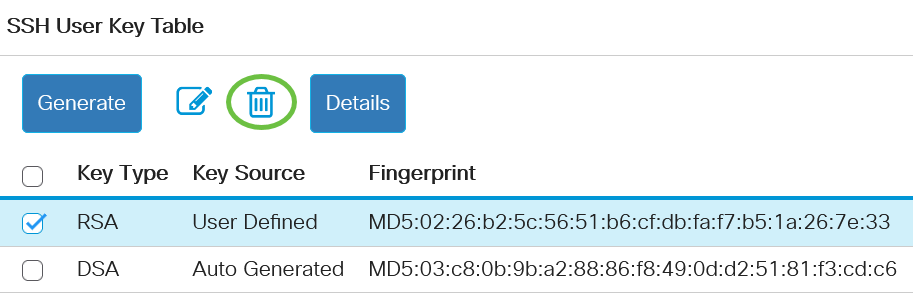
ステップ18:(オプション)次に示す確認メッセージが表示されたら、[OK]をクリックしてキーを削除します。
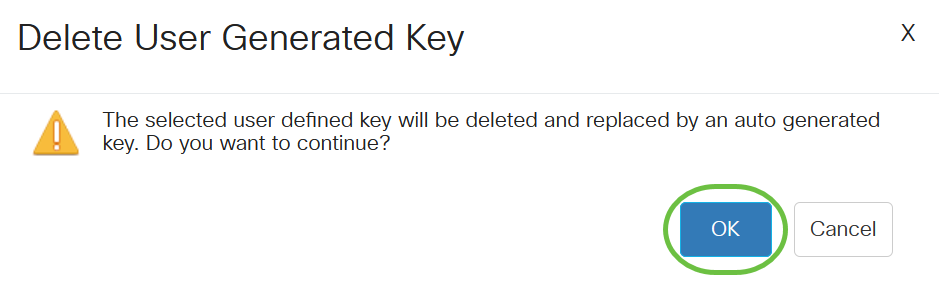
ステップ19:(オプション)[Details]をクリックし、チェックしたキーの詳細を確認します。

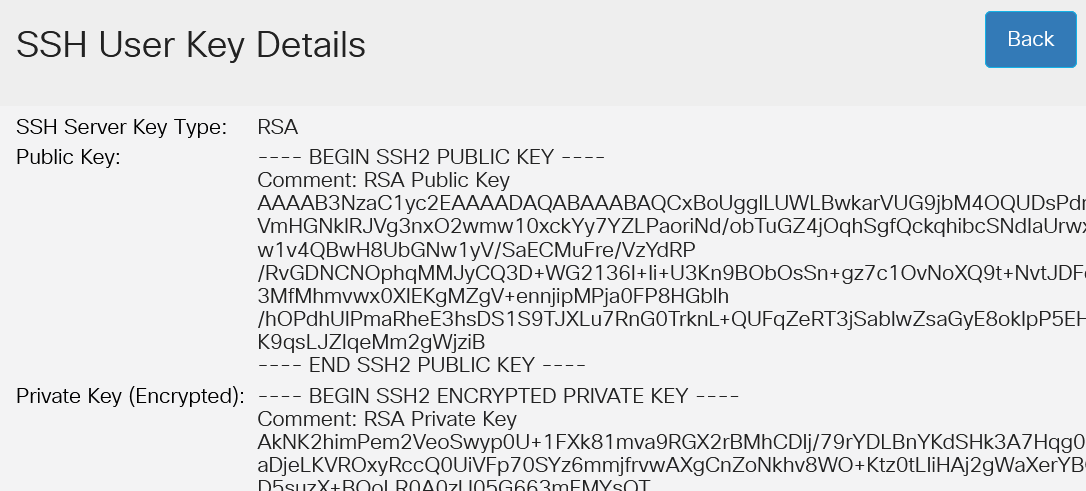
ステップ20:(オプション)ページの上部にある[Save]ボタンをクリックして、スタートアップコンフィギュレーションファイルへの変更を保存します。
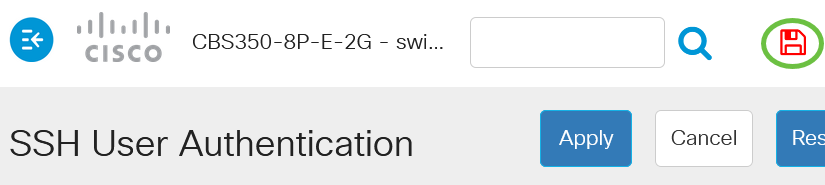
これで、Cisco Business 350シリーズスイッチのクライアントユーザ認証設定が完了しました。
 フィードバック
フィードバック